睡人亭トップ→授業用→MS-IMEを使いこなす→Microsoft IME 2003について
言語バーとテキストサービス
Office XpよりIMEの管理方法が変わっています。
これまでは、言語を含む複数のIMEはタスクトレイで管理されていました。
Office Xp, 2003(含むWindows Xp)以降では、言語を切り替える[言語バー]で複数の言語を管理し、各言語を対象に提供される[テキストサービス](IMEはテキストサービスの一つとして実装される)でIMEを管理します。
MS-IME 2003の見た目上の最大の変化は、IMEの管理方法が変わった事によって、従来のIMEバーと言語バーとが一体化して表示される点にあ るといってもよいでしょう。
↑ ページ先頭
IMEツールバー
MS-IME 2003のIMEバーが言語バーと一体化したため、従来の[IMEバー]も[IMEツールバー]に変更されています。
MS-IME 2003の全ての機能は、IMEツールバーから選択する事で実行します。
Standardインプットモード
Naturalインプットモード
IMEツールバー各項目の説明
入力言語の切り替え
クリックして、中国語や日本語等の入力言語を切り替えます。
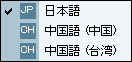
再変換
クリックすると、確定された文字列をもう一度変換する事(再変換)ができます。
モードの切り替え

クリックしてStandardとNaturalの両モードを切り替えます。
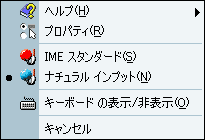
IMEの切り替え
クリックして、言語毎のIMEを切り替えます。
入力モード
クリックして入力モードを切り替えます。
Standardインプットモード
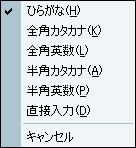
Naturalインプットモード
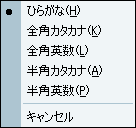
変換モード
クリックして、変換モードを切り替えます。
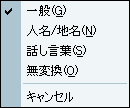
IMEパッド
IMEパッドの各機能を選択して実行します。
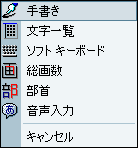
ツール
各種ツールを選択して実行。
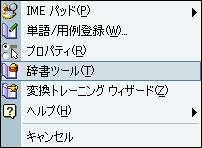
手書き
クリックして手書き入力方式を切り替えます。
左側のボタンで入力方式を選択します。
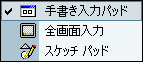
右側のボタンで現在選択されている手書き入力方式を実行します。
ヘルプ
言語バー及びIME 2003のヘルプを表示します。
分からない事があったら、ヘルプを参照しましょう。
MS-IMEはMicrosoftが開発したIMEです。一応「Windowsの公式IME」と呼んで差し支えないでしょう。
以前は「とりあえず添付されているだけのIME」という代物でしかなく、その変換効率も決してほめられた代物では有りませんでしたが、度重なるバージョンアップにより、今日では他社のIMEと比べて決して遜色ないレベルの製品にまで性能がアップしていています。
ここでは、現時点での最新版であるMS-IME 2003の使い方について説明します。
尚、MS-IME 2003には、StandardとNaturalの2つのモードが存在します。
このうち、前者は従来のMS-IMEとほぼ同じ構造です。
後者はIMEを使っている事を利用者に意識させない、従来のIMEとは異なるインターフェイスや操作感が特徴です。
立命館の共用パソコンでは、Word2003のみNaturalで利用する設定になっています。
両者は入力時のキー操作が異なりますので、混乱しないようにしてください。